
După ce ați citit articolul, puteți crea cu ușurință un autocolant pentru disc, în timp ce utilizați programul Nero. O etichetă este în esență același capac care este creat în aplicație și apoi transferat pe disc. Pentru a introduce o imagine de fundal a unei unități detașabile, este necesar să efectuați aceleași acțiuni ca și când creați un capac. Cu toate acestea, chiar și în acest proces există caracteristici specifice, pe care le vom discuta în acest subiect.
Pentru a nu complica procesul de lucru, trebuie să descărcați gratuit Nero 9 și apoi să aplicați această funcție. Este mult mai convenabil să instalați un produs, în care să existe toate opțiunile necesare și, în același timp, toate acestea să fie oferite gratuit utilizatorilor.
Cum se creează o etichetă utilizând Nero
- Rulați programul Nero Cover Desinger.
- În fereastra Smart, selectați "Efectuați eticheta sau capacul"
- Se deschide un "document nou" în care trebuie să specificați un șablon potrivit.
- Apoi se deschide fereastra cu elementele de proiectare. Pentru a modifica setările, puteți utiliza filele și funcțiile aflate în partea de jos a câmpului de lucru.
- Când se fac toate modificările, elementul "Data" este obligatoriu.
- Dacă doriți să aplicați complementul audio utilizat pentru magazinul de muzică, atunci în chiuvetele individuale ale Titlu, Timp de redare și Artist, specificați informațiile corecte.
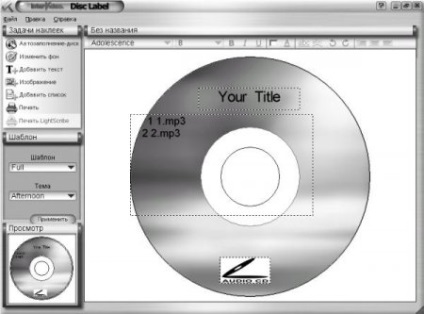
Deci, după încărcarea imaginii de fundal și de a efectua toate algoritmului de mai sus, se adaugă etichete pe disc. Deoarece lingou este circular în formă, puteți adăuga etichete la panta, în acest caz, aspectul final va arata armonios. Într-un astfel de proces, un instrument numit "Textul artistic" va veni la salvare. Atunci când se adaugă un titlu, selectați instrumentul „Select“ pentru acest clic dreapta pe eticheta nou adăugat și selectați „Properties“ din meniul care se deschide. Proprietățile obiectului va apărea fereastra, în acest domeniu trebuie să selectați tab-ul numit „text“ și apoi specificați stilul fontului dorit. Pentru a inscripția a fost cu o pantă, vizavi de elementul "Inclinare", bifați caseta. După aceste acțiuni, asigurați-vă că faceți clic pe butonul "OK", pentru a păstra toate etapele de lucru. Pentru a accelera procesul de selecție a unei funcții, puteți face clic pe titlu și selectați din meniul pop-up fontul corespunzător.
Articole similare
Trimiteți-le prietenilor: